Om posten van een bestand naar een ander bestand te kopiëren, is het nodig dat beide bestanden zijn geopend. Het is mogelijk om gelijktijdig meer dan één bestand geopend te hebben. Dit betekent dat er dus meerdere bestandsvensters zijn, ieder met hun eigen structuurvenster. Het openen van een tweede bestand gebeurt op dezelfde wijze als het openen van het eerste bestand.
Module Specificeren
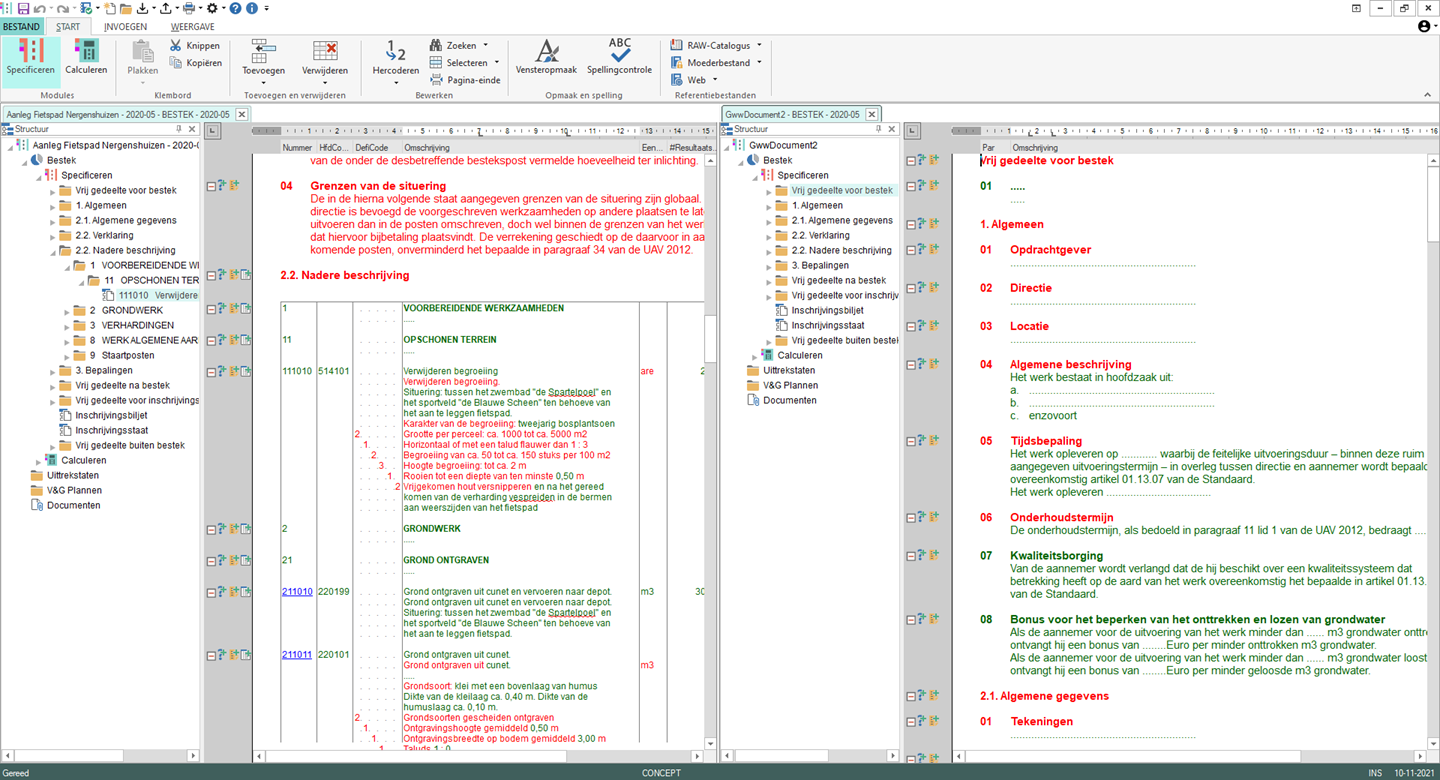
Module Calculeren
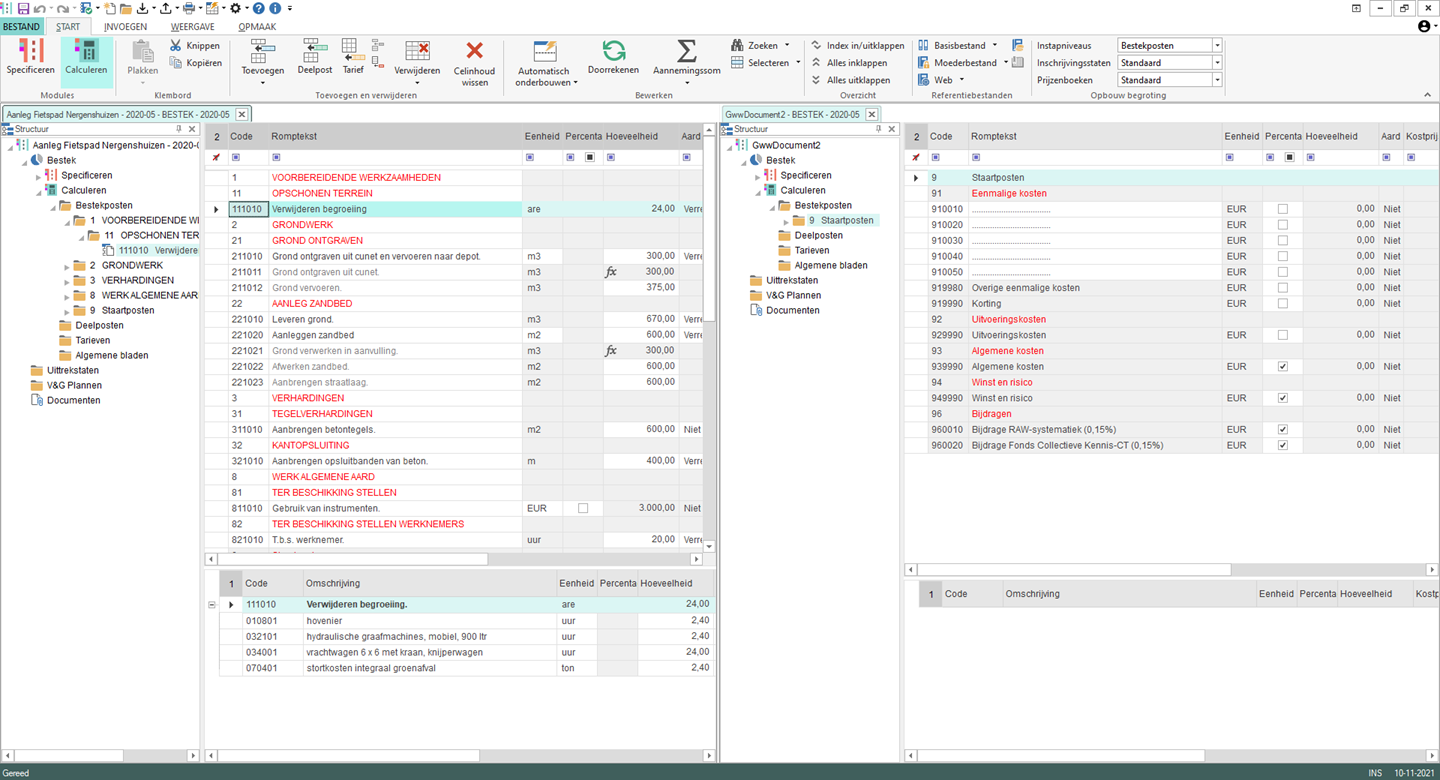
Bestanden rangschikken
Lint: [Weergave] + [Venster] + [Andere vensters] sub: [Trapsgewijs] of [Onder elkaar] of [Naast elkaar] Icoon: |
De bestek- en begrotingsvensters van de geopende bestanden kunnen zodanig op het scherm worden gezet, dat ze allemaal zichtbaar zijn. Dit is met name handig bij het kopiëren tussen de bestanden. Voor het tonen van alle geopende bestanden zijn er bovenstaande drie mogelijkheden. Afhankelijk van de keuze wordt de indeling op het scherm aangepast. De keuze om de geopende bestanden trapsgewijs te rangschikken is niet beschikbaar indien de bestanden als tabbladen worden weergegeven.
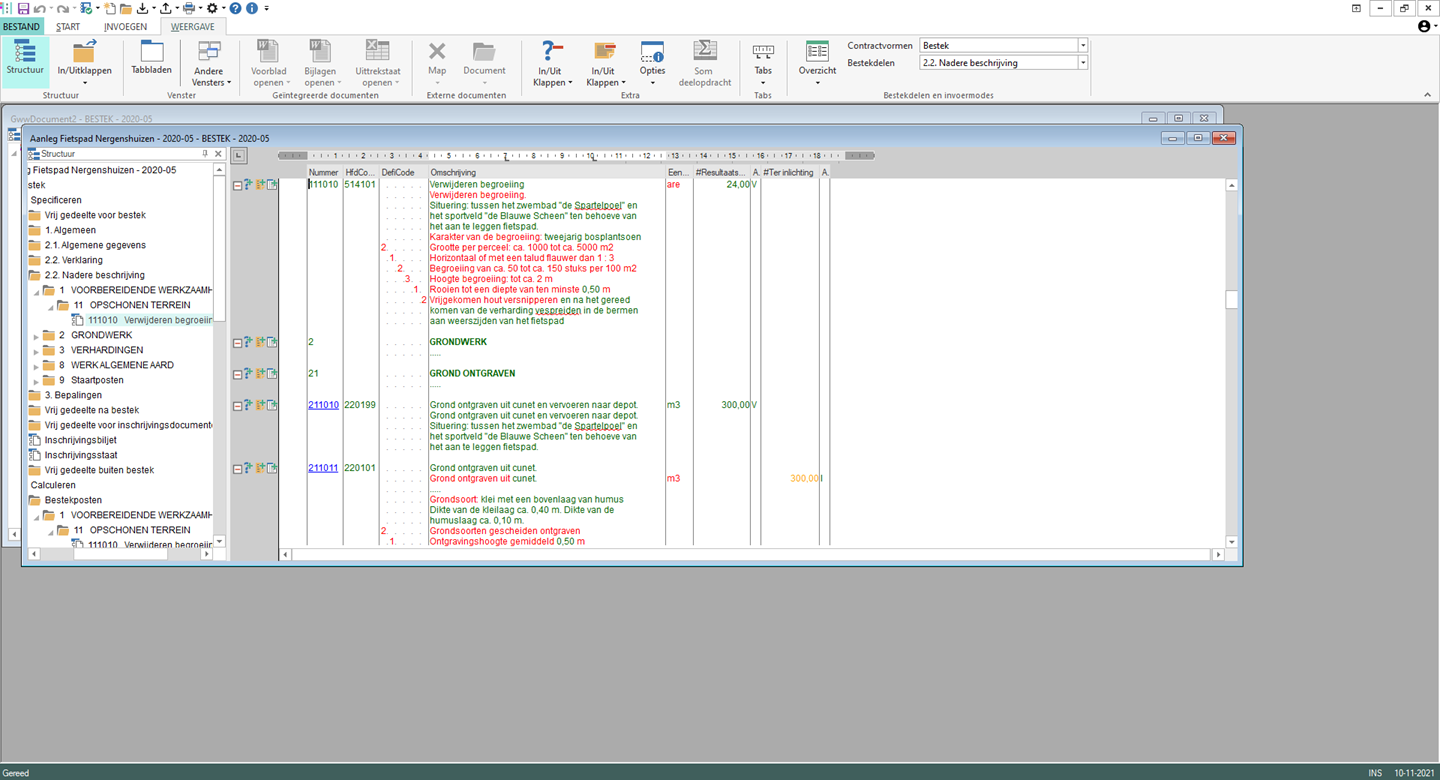
Bestanden in tabbladen
Lint: [Weergave] + [Venster] + [Tabbladen] Icoon: |
De bestek- en begrotingsvensters van de geopende bestanden kunnen ook als tabbladen op het scherm worden weergegeven. Door het aanklikken van een tab, wordt een gewenst bestand geactiveerd.
Deze functie is een aan/uit functie. Als de functie aan staat, worden alle geopende bestanden als tabbladen getoond. Wordt de functie uitgezet, worden de bestanden trapsgewijs weergegeven.
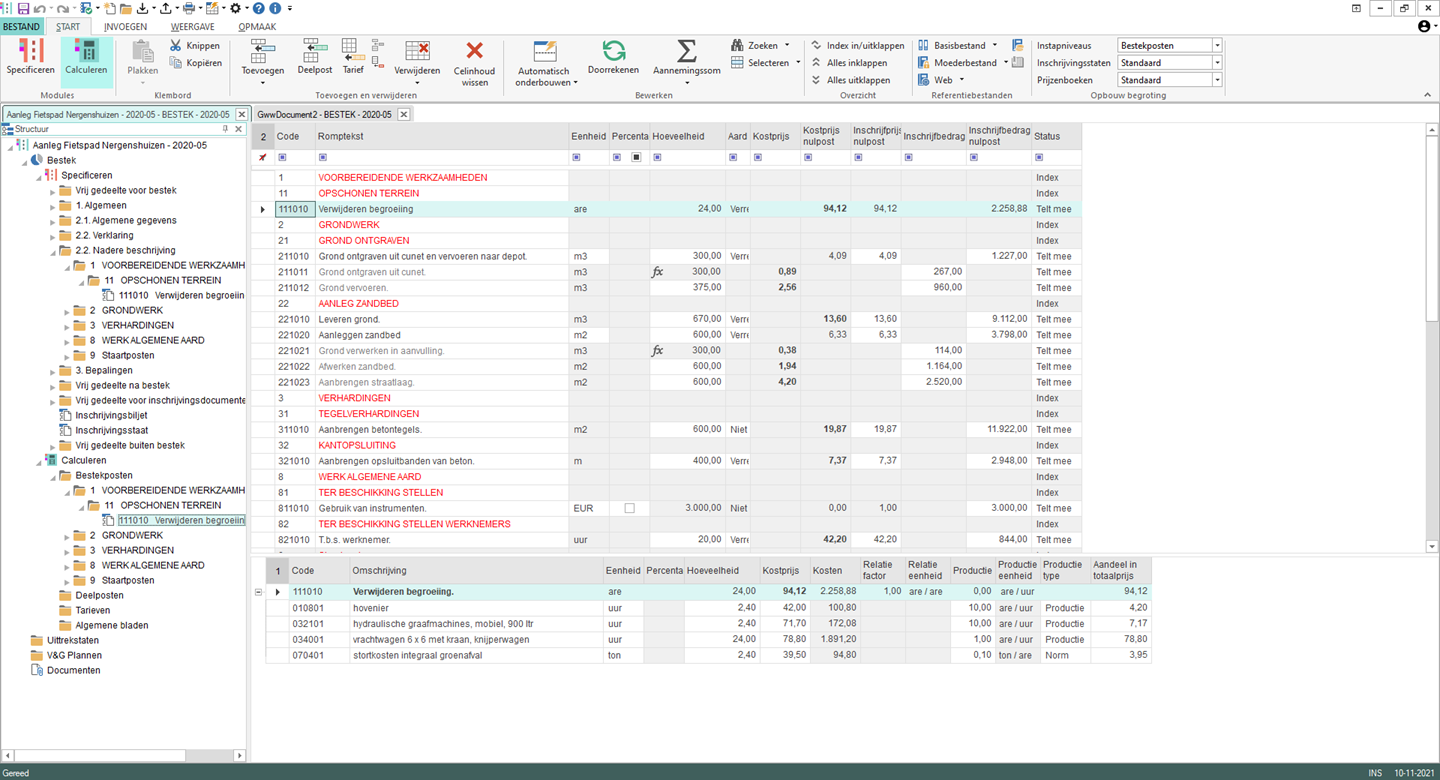
Wanneer met behulp van de rechtermuisknop op een tab wordt geklikt verschijnt het rechtermuismenu. Hiermee kunnen, als de bestanden in tabbladen worden weergegeven, nieuwe tabgroepen worden aangemaakt.

Bestek- of begrotingsvenster actief maken
Lint: [Weergave] + [Venster] sub: [Vorige bestand] of [Volgende Bestand] Sneltoets: <Ctrl> + <Shift> + <F6> of <Ctrl> + <F6> Icoon: |
Als er meerdere bestanden zijn geopend, kan alleen het bestek of de begroting in het actieve venster worden bewerkt. De andere bestanden zijn dan niet actief. Met deze functie wordt telkens het vorige (of volgende) bestand actief gemaakt. De functie is circulair, dat wil zeggen als er bijvoorbeeld drie bestanden zijn geopend en bestand nummer 1 is actief, dan wordt bij gebruik van de functie 'vorige' bestand nummer 3 weer actief.
Een venster activeren, kan ook heel eenvoudig door op het venster met de linkermuisknop te klikken. Tevens kan het betreffende bestek of begroting in de structuur worden geselecteerd of onderaan in het menu [Venster] worden gekozen.
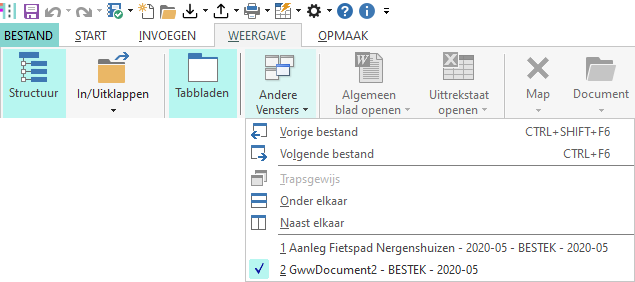
Een willekeurig venster actief maken
Lint: Geen Sneltoets: <Ctrl> + <Tab> Icoon: Geen |
Een andere en snelle methode om een venster te activeren is met behulp van de toetscombinatie <Ctrl> + <Tab>. Hiermee verschijnt bijvoorbeeld het volgende venster:
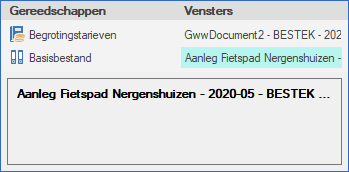
Hierin staan alle geopende vensters vermeld: links de 'Gereedschappen' vensters en rechts de bestanden. Bij ingedrukt houden van de <Ctrl>-toets kan nu met de vier pijltjestoetsen <![]() >, <
>, <![]() >, <
>, <![]() > en <
> en <![]() > naar een venster worden genavigeerd. Bij loslaten van de <Ctrl>-toets wordt het geselecteerde venster actief.
> naar een venster worden genavigeerd. Bij loslaten van de <Ctrl>-toets wordt het geselecteerde venster actief.